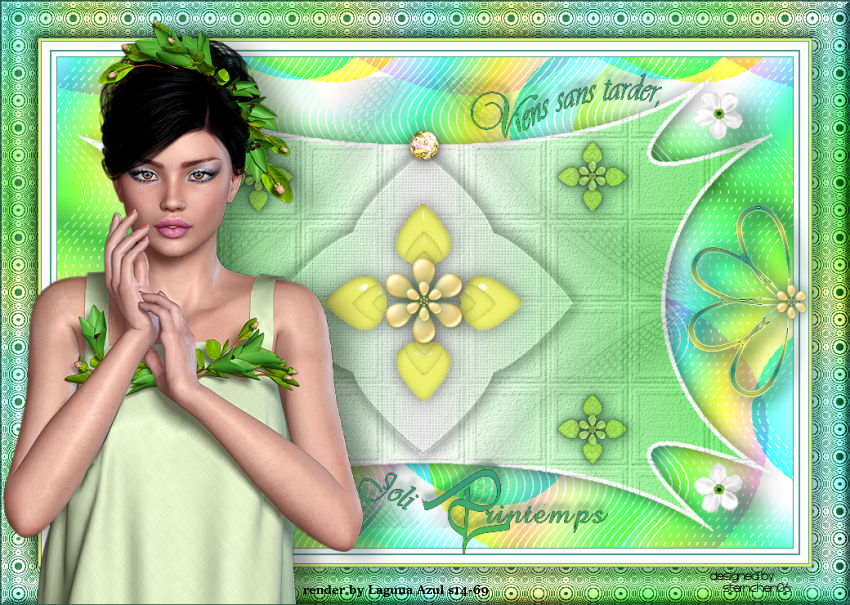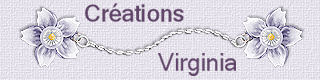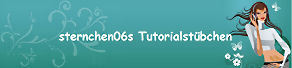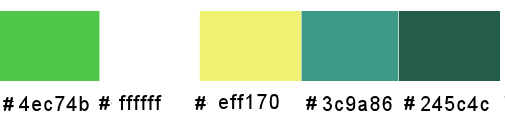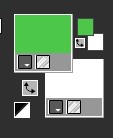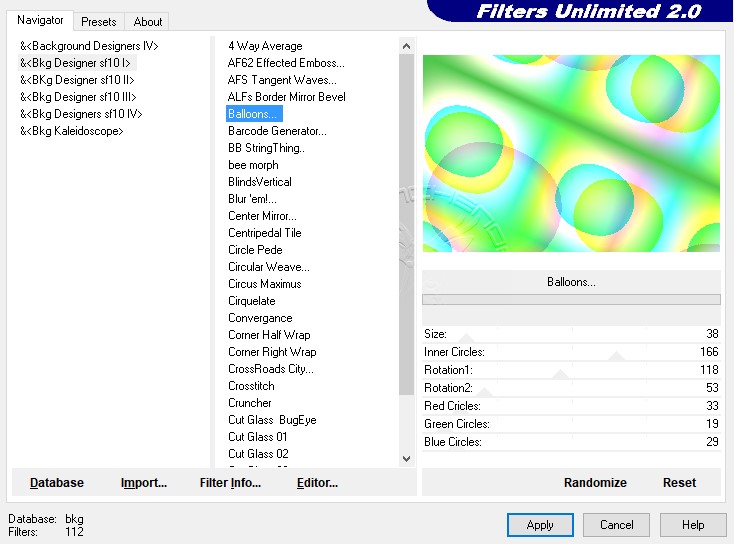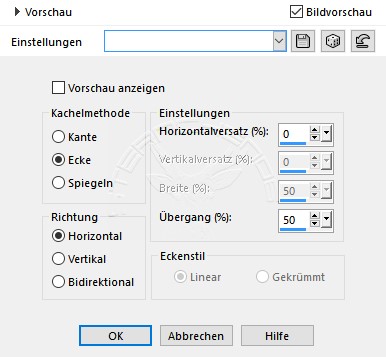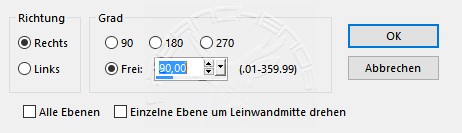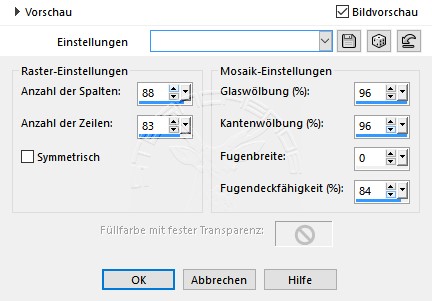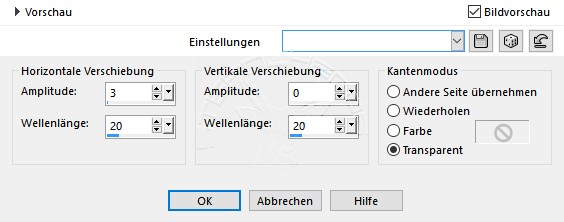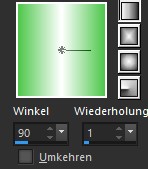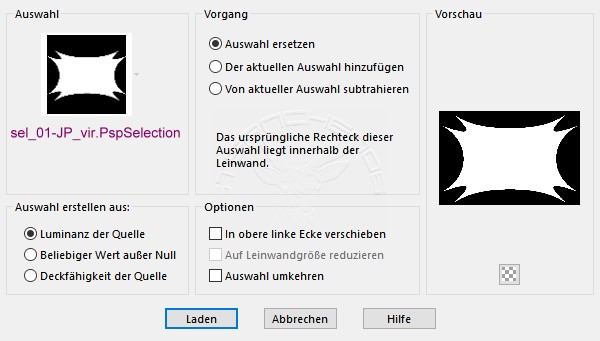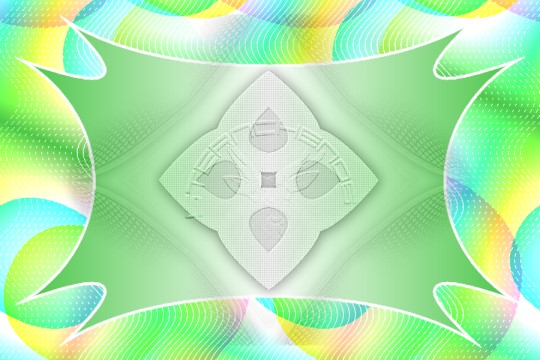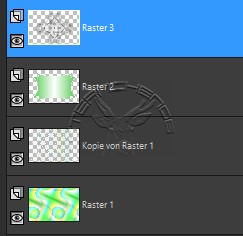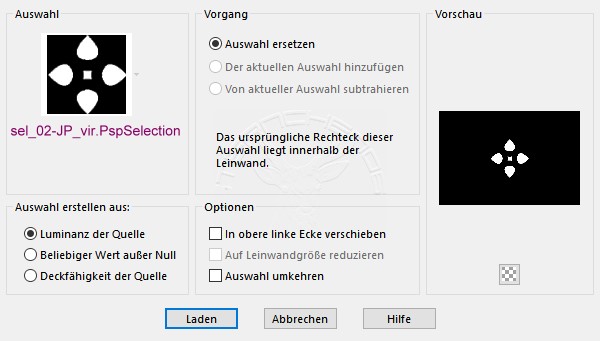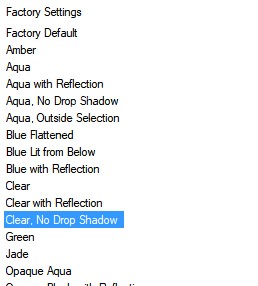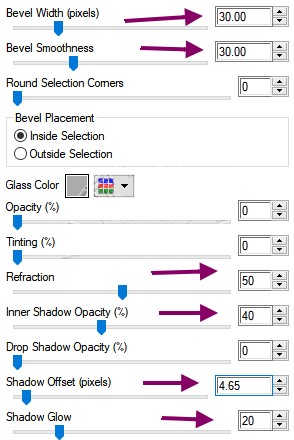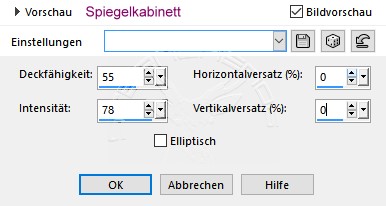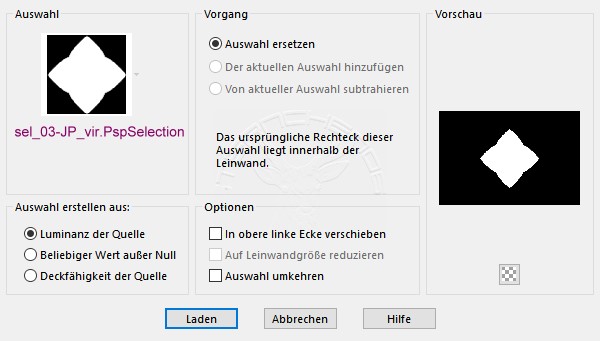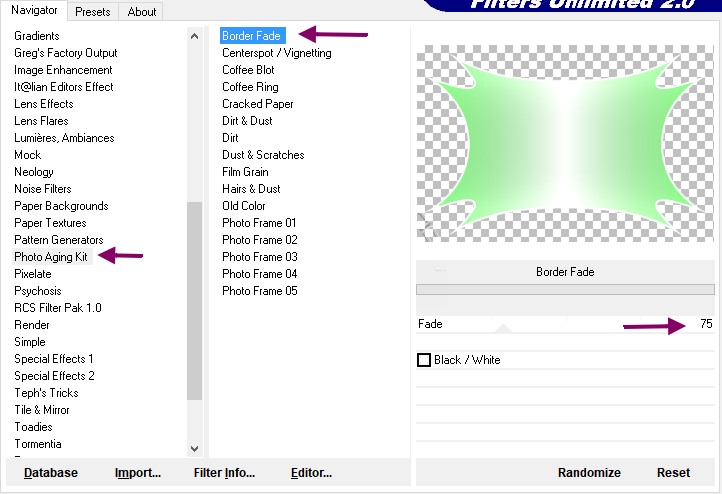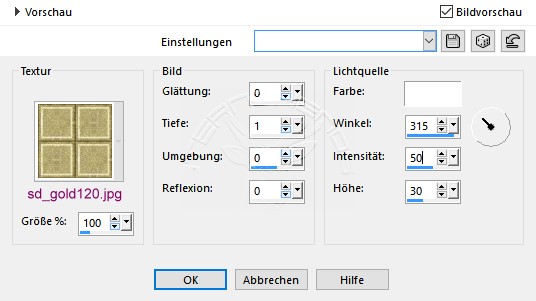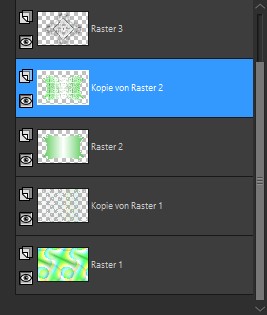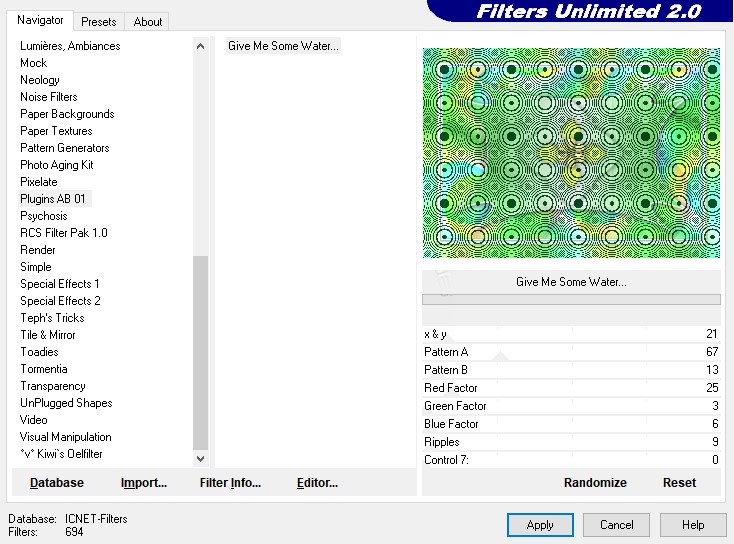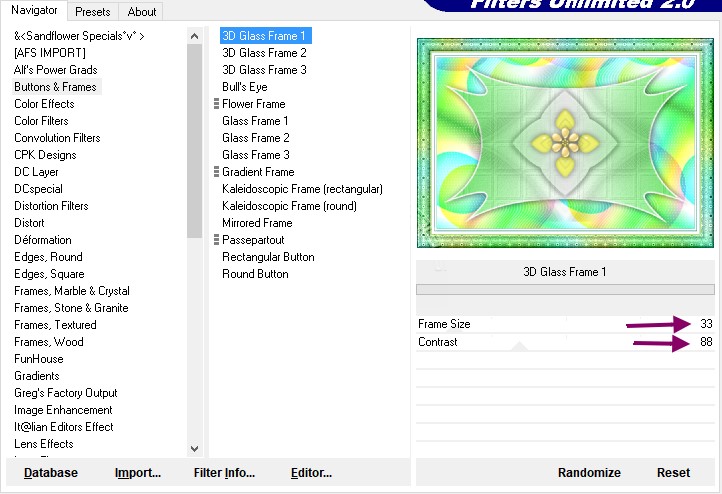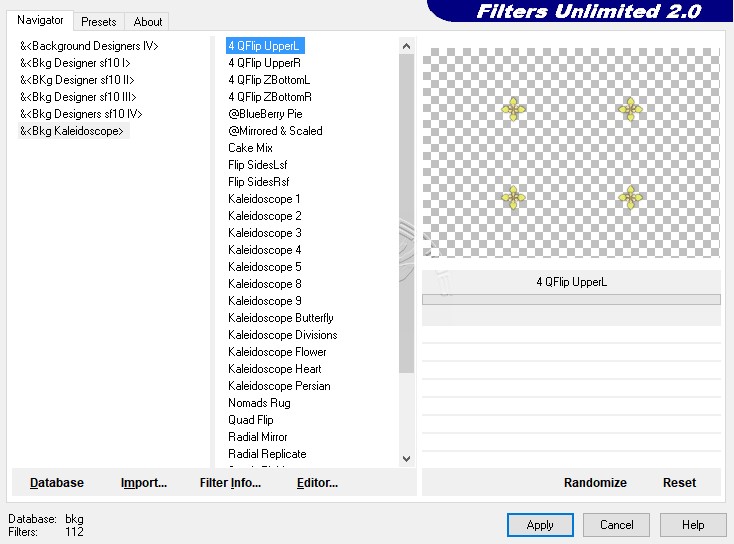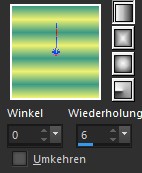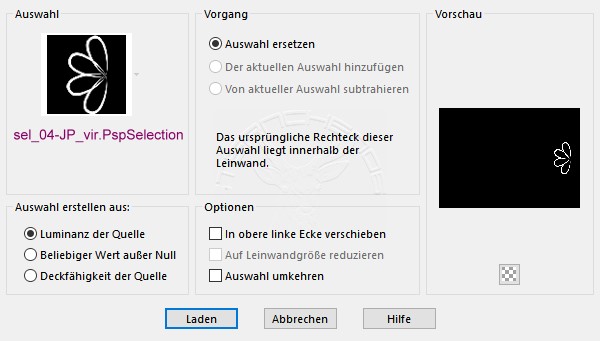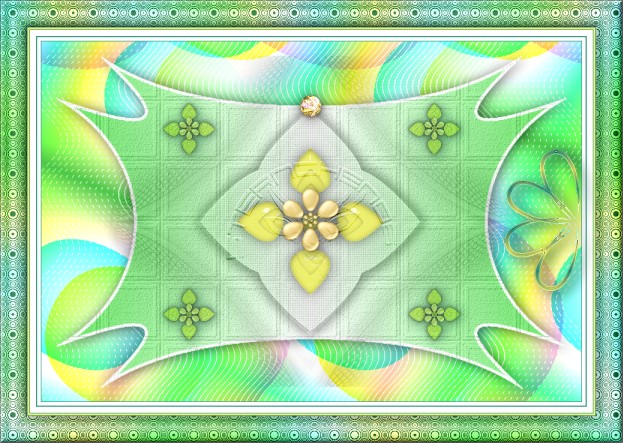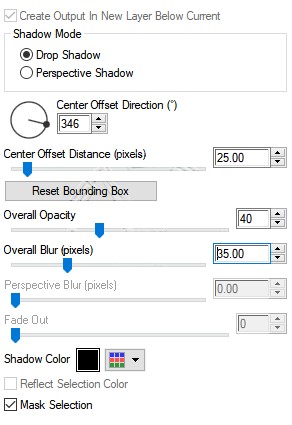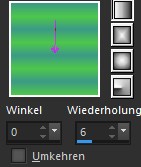|
Hübscher Frühling Joli printemps
Meine Tutoriale werden hier getestet
Dieses Tutorialübersetzung wurde mit PSP X9 erstellt,
Das Copyright des ins deutsche PSP übersetzten Tutorials liegt bei mir sternchen06 aka A.Brede-Lotz. Das Tutorial darf nicht kopiert oder auf anderen Seiten zum download angeboten werden. Herzlichen Dank liebe Virginia das ich deine Tutoriale ins deutsche übersetzen darf Merci aimez beaucoup Virginia je peux traduire vos tutoriels en allemand Das Originaltutorial findest du hier
weitere Tutoriale findest du: und hier
Du benötigst: Dein PSP 1 passende copysafe Haupttube meine ist von Laguna Azul und nur mit Lizenz zu nutzen Das Material aus dem download Entpacke das Material und verknüpfe den Auswahlordner über Speicherorte mit deinem PSP und die Textur "sd_gold120.jpg" in den Texturordner des PSP die Filter:
I.C.NET Software - Filters Unlimited 2.0 oder 2.03 [AFS Import] - Sqborder 2 Bkg Designer sf10I - Balloons Bkg Kaleidoscope Buttons&Frames Photo Aging Kit Plugins AB 01 Alien Skin - Eye Candy 5 Impact
Ich benutze die Originalfarben
setze die Vordergrundfarbe auf Farbe 1 und den Hintergrund auf Farbe 2
*1* Öffne eine neue transparente Leinwand 900 x 600 px fülle die Leinwand mit der Vordergrundfarbe Effekte - I.C.NET Software - Filters Unlimited 2.0 oder 2.03 - Bkg Designer sf10I - Balloons
Effekte - Bildeffekte - nahtlos Kacheln
*2* Ebene duplizieren Bild - Frei drehen 90° rechts
Effekte - Textureffekte - Glasmosaik
Einstellen - Schärfen - stark nachzeichnen Effekte - Verzerrungseffekte - Welle
Effekte - 3D Effekte - Schlagschatten 1 - 1 - 50 - 30 - schwarz Mischmodus der Ebene : Unterbelichten *3* Erstelle aus der Vorder und Hintergrundfarbe folgenden Farbverlauf Linear 90/1
Ebenen - neue Rasterebene (Raster 2) Auswahl - Auswahl laden/speichern - Auswahl - aus Datei laden suche den Selektionsordner jolip_auswahlen und daraus die sel_01-JP_vir.selection - laden
Fülle die Auswahl mit Weiß - Auswahl - Ändern - verkleinern 5px Fülle die Auswahl mit dem Farbverlauf Auswahl aufheben *4* Öffne die Datei "Deco01_JP.pspimage" kopieren als neue Ebene in deine Leinwand einfügen Mischmodus: Luminanz (Vorversion) Deckkraft: 50 (ist schon eingestellt) So sieht es bisher aus
Im Ebenenmanager sieht es so aus
*5* Setze die Vordergrundfarbe auf
Farbe 3
Ebene - neue Rasterebene (Raster 4) Auswahl - Auswahl laden/speichern - Auswahl - aus Datei laden suche den Selektionsordner jolip_auswahlen und daraus die sel_02-JP_vir.selection - laden
Fülle die Auswahl mit Farbe 3 Effekte - Alien Skin - Eye Candy 5:Impact - Glass Settings: Clear, No Drop Shadow
Basic
Effekte - Reflektionseffekte - Spiegelkabinett
Auswahl aufheben Einstellen - Schärfe - scharfzeichnen Effekte - 3D Effekte - Schlagschatten 0 - 0 - 50 - 30 - schwarz *6* Aktiviere im EM die Ebene Raster 3 Auswahl - Auswahl laden/speichern - Auswahl - aus Datei laden suche den Selektionsordner jolip_auswahlen und daraus die sel_03-JP_vir.selection - laden
Effekte - 3D Effekte - Schlagschatten 0 - 0 - 100 - 30 - Farbe 5
Auswahl aufheben *7* Aktiviere die oberste Ebene im EM Öffne und kopiere die Datei "cm_el122.png" als neue Ebene in deine Leinwand einfügen Bild - Größe ändern - Haken raus bei Größe aller Ebenen anpassen - nach Prozentsatz auf 75% verkleinern Effekte - 3D Effekte - Schlagschatten 2 - 3 - 60 - 30 - schwarz Ebenen - Zusammenführen - nach unten zusammenfassen Bearbeiten - kopieren - Bearbeiten - als neues Bild einfügen Nenne das Bild/die Ebene in Blume um und speichere es dir vorsichtshalber als png *8* Aktiviere die Ebene Raster 2 (3. von unten) Ebene duplizieren Effekte - I.C.NET Software - FU 2.0 oder 2.03 - Photo Aging Kit - Border Fade
Effekte - Textureffekte - Textur
Mischmodus: Luminanz (Vorversion) - Deckkraft: 65 Ansicht des Ebenenmanagers
*9* Aktiviere die darunterliegende Ebene (Raster 2) Effekte - 3D Effekte - Schlagschatten 2 - 3 - 60 - 30 - schwarz *10* Aktiviere die unterste Ebene (Hintergrundebene) Bearbeiten - kopieren Ebenen - Zusammenführen -alle zusammenfassen *11* Setze die Vordergrundfarbe auf
Farbe 4
Bild - Rand hinzufügen - symmetrisch 1 px - Farbe 4
6 px - Farbe 2
2 px - Farbe 4
10 px - Farbe 2
1 px - Farbe 4
3 px - Farbe 3
1px - Farbe 4
Auswahl - alles auswählen Bild - Rand hinzufügen - symmetrisch 45 px - Farbe 2
Auswahl umkehren Bearbeiten - in Auswahl einfügen Einstellen - Unschärfe - Gaußsche Unschärfe - 30 Effekte - I.C.NET Software - FU 2.0 oder 2.03 -Plugins AB01 - Give me some water
Effekte - I.C.NET Software - FU 2.0 oder 2.03 - Buttons&Frames - 3D Glass Frame 1
Auswahl umkehren Effekte - 3D Effekte - Schlagschatten 0 -0 - 60 - 30 - schwarz Auswahl aufheben *12* Aktiviere die Leinwand Blume die du unter Punkt 7 erstellt hast verkleinere die Blume auf 35% Bearbeiten - kopieren - Bearbeiten - als neue Ebene in deine Leinwand einfügen zum positionieren drücke die Taste K auf deiner Tastatur in der oberen Menüleiste Position x: 266 - Position y: 166
Taste M um das Auswahlwerkzeug (K) abzuwählen Effekte - I.C.NET Software - FU 2.0 oder 2.03 - BKG Kaleidoscope - 4 QFlip Upper L
Einstellen - Schärfen - scharfzeichnen Mischmodus der Ebene: Multiplikation - Deckkraft: 85 Effekte - 3D Effekte - Schlagschatten 2 - 3 - 50 - 30 - Farbe 5
*13* Öffne und kopiere die Datei "blushbutter-blue faery-ee1.pspimage" als neue Ebene in deine Leinwand einfügen Effekte - Bildeffekte - Versatz Horizontal: 0 - Vertikal: 190 Benutzerdefiniert - Transparent Effekte - 3D Effekte - Schlagschatten 0 - 0 - 50 - 35 - schwarz *14* Setze die Vordergrundfarbe auf
Farbe 3
Hintergrundfarbe auf Farbe 4
erstelle diesen Verlauf
Ebene - neue Rasterebene (Raster 4) Auswahl - Auswahl laden/speichern - Auswahl - aus Datei laden suche den Selektionsordner jolip_auswahlen und daraus die sel_04-JP_vir.selection - laden
Fülle die Auswahl mit dem Farbverlauf Effekte - Alien Skin - Eye Candy 5 : Impact - Glass - wie eingestellt Effekte - Kanteneffekte - nachzeichnen Auswahl aufheben Effekte - 3D Effekte - Schlagschatten 5 - 10 - 100 - 30 - Farbe 5
So schaut es bis hier aus
*15* Öffne erneut die Datei "cm_el122.png" kopieren - als neue Ebene in deine Leinwand einfügen Bild - Größe ändern - Haken raus bei Größe aller Ebenen anpassen - nach Prozentsatz auf 35% verkleinern Effekte - 3D Effekte - Schlagschatten 0 - 0 - 100 - 30 - Farbe 5
*16* Ebene duplizieren auf 85% verkleinern Effekte - Bildeffekte - Versatz Horizontal: 450 - Vertikal: 0 Benutzerdefiniert - Transparent *17* Öffne und kopiere die Datei "Deco02_JP.pspimage" als neue Ebene in deine Leinwand einfügen Effekte - Bildeffekte - Versatz Horizontal: 385 - Vertikal: -15 Benutzerdefiniert - Transparent *18* Öffne deine ausgesuchte Haupttube entferne ein evtl. angeheftetes Copy kopieren - als neue Ebene in deine Leinwand einfügen Größe anpassen - orientiere dich dafür an meinem fertigen Bild versetze sie nach links - orientiere dich dafür an meinem fertigen Bild Benutzerdefiniert - Transparent Effekte - Alien Skin - Eye -Candy 5:Impact - Perspective Shadow Settings: Drop Shadow Blurry Basic
*19* Klicke in der
Materialfarbpalette auf das kleine Farbfeld der Vordergrundfarbe und
setze diese auf Farbe 1
dadurch ändert sich der Farbverlauf automatisch
Öffne und kopiere die Datei "texte printemps_JP.pspimage" als neue Ebene in deine Leinwand einfügen Effekte - Bildeffekte - Versatz Horizontal: 105 - Vertikal: -14 Benutzerdefiniert - Transparent Auswahl - alle auswählen Auswahl - schwebend Auswahl - nicht schwebend Fülle die Auswahl mit dem Verlauf Auswahl aufheben Effekte - 3D Effekte - Schlagschatten -10
- 1 - 50 -10 - Farbe 5
Ebenen - Zusammenführen - alle zusammenfassen *20* Bild - Rand hinzufügen -
symmetrisch - 1 px Farbe 5
Bild verkleinern auf 850 px Setze nun den Credit für die Haupttube sowie deine Signatur denke bei Kauftuben an deine Lizenz und bei Tuben von CDO setze deinen Namen als Wordart zusätzlich auf das Bid Alles zusammenfassen und als jpg abspeichern
Tutorialübersetzung und Design by sternchen06 April 2018 |